ודא שההרשאות נכונות לפני הגישה לשרת DCOM
- אתה עלול להיתקל בשגיאת DistributedCOM 10005 במחשב Windows שלך כאשר תוכנית לא יכולה לגשת לשרת DCOM.
- תצורת DCOM שגויה וקבצי מערכת פגומים הם לרוב הגורמים העיקריים לשגיאה.
- עליך לנסות להפעיל מחדש את שירות החיפוש של Windows ולאמת קבצי רישום.
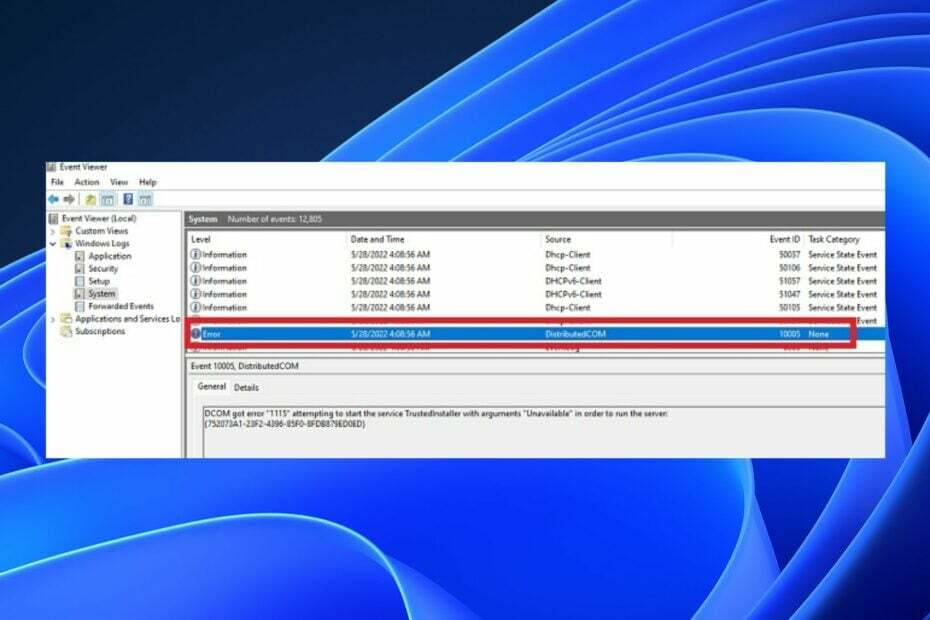
איקסהתקן על ידי לחיצה על הורד את הקובץ
Fortect הוא כלי לתיקון מערכת שיכול לסרוק את המערכת השלמה שלך לאיתור קבצי מערכת הפעלה פגומים או חסרים ולהחליף אותם בגרסאות עובדות מהמאגר שלה באופן אוטומטי.
שפר את ביצועי המחשב שלך בשלושה שלבים פשוטים:
- הורד והתקן את Fortect במחשב האישי שלך.
- הפעל את הכלי ו התחל לסרוק
- לחץ לחיצה ימנית על לְתַקֵן, ותקן זאת תוך מספר דקות.
- 0 הקוראים כבר הורידו את Fortect עד כה החודש
רבים מהקוראים שלנו דיווחו על שגיאת DistributedCOM 10005 המופיעה במחשבי Windows שלהם. זה מציין שהתוכנית מנסה לגשת לשרת DCOM ללא הרשאה. לפיכך, מאמר זה ידריך אותך בדרכים לתיקון השגיאה.
לחילופין, אתה יכול לקרוא על מה שגיאת DCOM 1084 הוא ואיך אתה יכול לתקן את זה.
DistributedCOM הוא פרוטוקול המאפשר לרכיבי תוכנה לתקשר ישירות דרך הרשת. זה נתקל בבעיות כאשר תוכנית מנסה לגשת לשרת DistributedCOM, אך אין לה מספיק גישה.
יתר על כן, שגיאת DistributedCOM 10005 ב-Windows 11 מופיעה בעיקר כאשר יש בעיות בפונקציית החיפוש של Windows. כמה גורמים שעשויים להיות אחראים לשגיאה הם:
- תצורה שגויה הקשורה ל-DistributedCOM – הגדרות שגויות ברכיב מערכת Windows Search או DistributedCOM עלולות לגרום לשגיאה 10005 להופיע.
- בעיות הרשאה – תוכניות המנסות לגשת לשרת DCOM ללא הרשאה יכולות להשפיע על התקשורת. אז אתה יכול להיתקל בשגיאה אם מכשיר ה-Windows שלך לא מעודכן או שאין לו הרשאה לתהליך.
- קבצי מערכת פגומים - כאשר קבצי מערכת פגומים, תוכניות ושירותים התלויים בהם לא יוכלו לגשת אליהם. לפיכך, תהליכי ה-DCOM ייכשלו אם הקבצים האחראים לכך אינם שלמים.
- וירוסים ותוכנות זדוניות - זיהומי סייבר כמו וירוסים ותוכנות זדוניות מסוכנים למערכת מכיוון שהם עלולים לשבש את הפעילויות הפועלות במחשב ולהוביל לשגיאה 10005 של Microsoft Windows DistributedCOM.
גורמים אלה יכולים להשתנות במחשבים שונים. עם זאת, אתה יכול לתקן אותם על ידי ביצוע שלבי פתרון הבעיות המפורטים להלן.
נסה את הפעולות הבאות לפני שתנסה לבצע שלבים מתקדמים לפתרון בעיות:
- כבה אפליקציות ברקע פועל במחשב האישי שלך.
- השבת זמנית את תוכנת האנטי וירוס.
- הפעל מחדש את Windows במצב בטוח ולבדוק אם השגיאה נמשכת.
אם אינך מצליח לפתור את השגיאה, נסה את השלבים הבאים:
1. הפעל מחדש את שירות החיפוש של Windows
- לחץ לחיצה ימנית על הַתחָלָה כפתור, הקלד שירותים, ופתח את ה שירותים אפליקציה מתוצאות החיפוש.
- למצוא את ה שירות חיפוש Windows, לחץ לחיצה ימנית עליו ובחר תפסיק מהתפריט הנפתח.
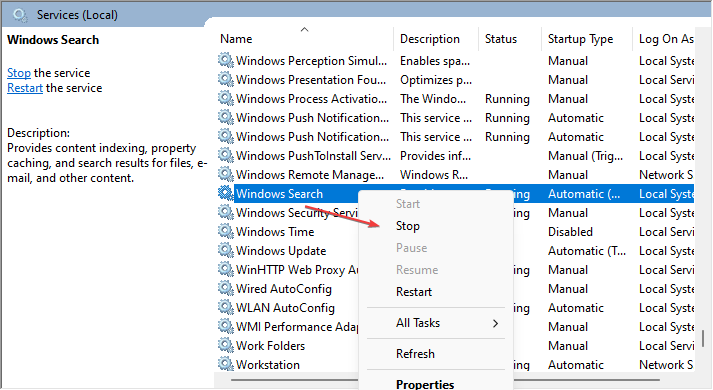
- לאחר מכן לחץ עליו פעמיים, הרחב את סוג הפעלה בתפריט הנפתח, ובחר את מדריך ל אוֹפְּצִיָה.
- לחץ על הַתחָלָה לחצן ולאחר מכן הקש על בסדר לחצן כדי לשמור שינויים.
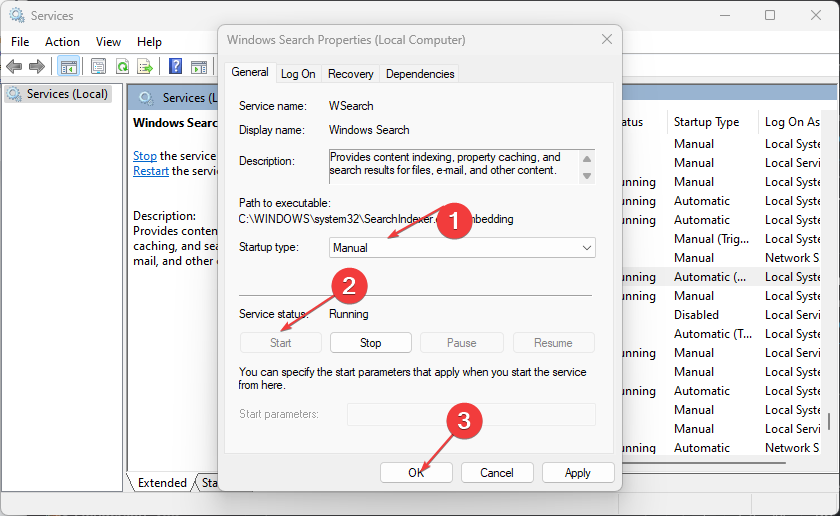
טיפ מומחה:
ממומן
קשה להתמודד עם כמה בעיות במחשב, במיוחד כשמדובר בקבצי מערכת ומאגרים חסרים או פגומים של Windows שלך.
הקפידו להשתמש בכלי ייעודי, כגון Fortect, אשר יסרוק ויחליף את הקבצים השבורים שלך בגרסאות הטריות שלהם מהמאגר שלו.
הפעלה מחדש של שירות החיפוש של Windows מאפשרת לו לרענן את התהליכים שלו ולפתור את כל הבעיות הפוגעות בביצועיו.
2. אמת את קבצי הרישום
- ללחוץ חלונות + ר מפתח כדי לפתוח את לָרוּץ תיבת דו-שיח, הקלד regedit, ולחץ על בסדר כדי לפתוח את עורך רישום.
- נווט לנתיב הזה:
HKEY_CURRENT_USER\Software\Microsoft\Windows\Explorer - לחץ פעמיים על DisableSearchBoxSuggestions REG_DWORD ערך, והגדר את ערך נתונים כ-0. לחץ על בסדר לַחְצָן.
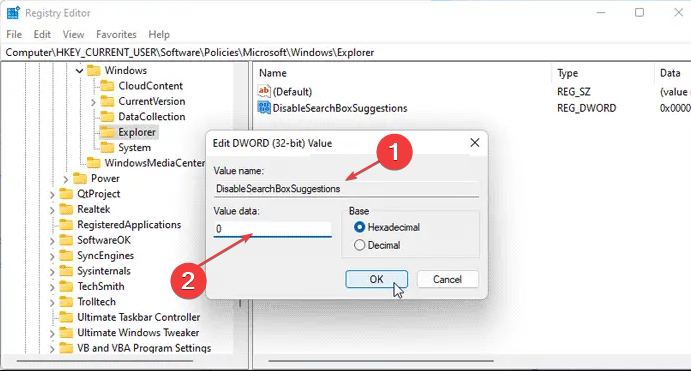
- הפעל מחדש את המחשב ובדוק אם מופיעה שגיאת DistributedCOM 10005.
השלבים שלעיל יפתרו את מפתחות עורך הרישום שגורמים לשגיאה. לקרוא על כיצד לתקן רישום פגום ב-Windows 11.
- תיקון: שולחן העבודה מתייחס למיקום שאינו זמין
- שימוש במעבד גבוה של Kaspersky: כיצד לצמצם אותו ביעילות
3. הפעל מחדש את DistributedCOM
- לחץ לחיצה ימנית על הַתחָלָה כפתור, הקלד שירותי רכיבים, והפעל אותו.
- לחץ על מחשבים תיקיה, לחץ לחיצה ימנית על המחשב שבו ברצונך להפעיל מחדש את DCOM ובחר נכסים מהתפריט הנפתח.
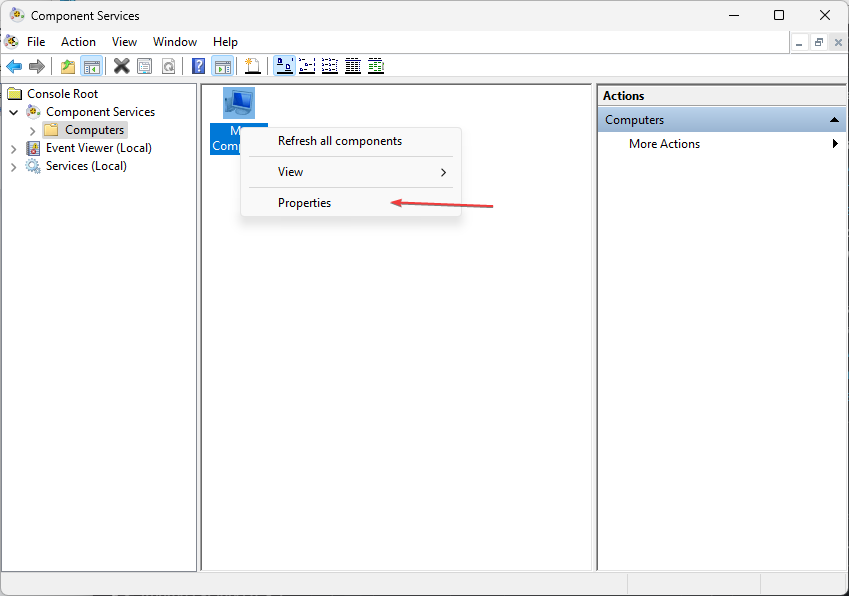
- לחץ על מאפייני ברירת מחדל לשונית. סמן את התיבה עבור הפעל את DistributedCOM במחשב זה, ו בסדר.
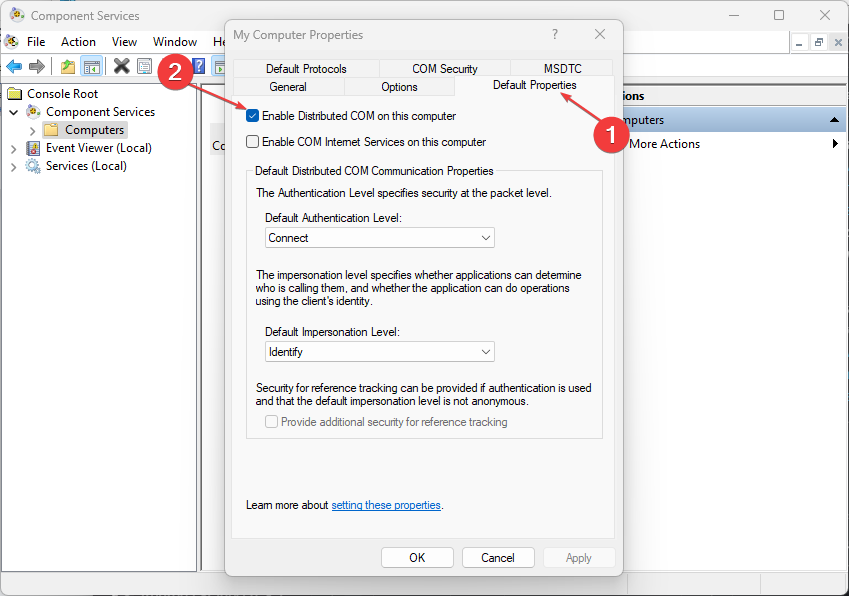
הפעלה מחדש של ה-DCOM עבור המחשב שלך תסגור כל משימת רקע שבה הוא עוסק ותפעיל אותה מחדש.
4. אמת את הגדרות המדיניות הקבוצתית
- ללחוץ חלונות + ר מפתח כדי לפתוח את לָרוּץ תיבת דו-שיח, הקלד gpedit.msc, ולחץ על בסדר לחצן כדי לפתוח את עורך מדיניות קבוצתית מקומית.
- נווט אל הנתיב הבא:
User Configuration\Administrative Templates\Windows Components\File Explorer - לאחר מכן, לחץ פעמיים על כבה את הצגת ערכי החיפוש האחרונים בתיבת החיפוש של סייר הקבצים אוֹפְּצִיָה.
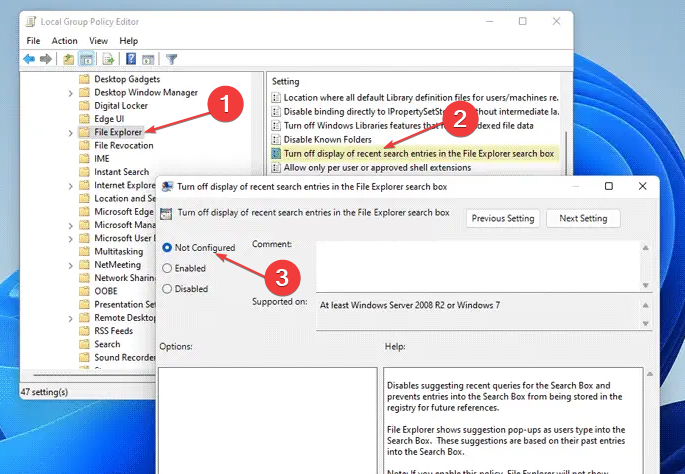
- בחר את לא מוגדר אפשרות ולחץ על כפתור אישור.
- הפעל מחדש את המחשב ובדוק אם השגיאה נמשכת.
השבתת הגדרת המדיניות הקבוצתית לעיל תתקן כל הפרעה שהיא גורמת לרכיבי DistributedCOM.
5. הפעל סריקה של בודק קבצי מערכת
- לחץ לחיצה ימנית על הַתחָלָה לחצן, הקלד את שורת הפקודה, ובחר הפעל כמנהל.
- נְקִישָׁה כן על בקרת חשבון משתמש מיידי.
- הקלד את הדברים הבאים ולחץ להיכנס:
sfc /scannow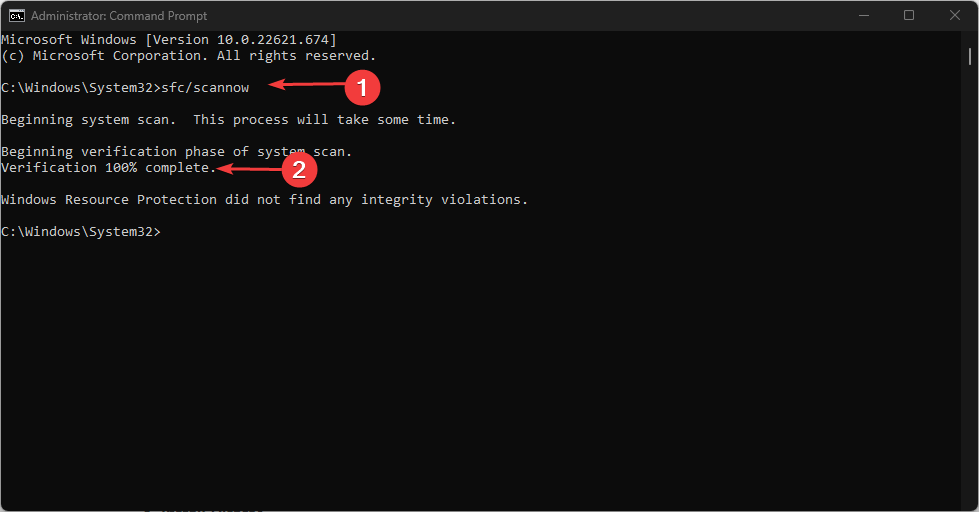
- הפעל מחדש את המחשב ובדוק אם הוא יכול למקסם משורת המשימות.
אתחול סריקת בודק קבצי המערכת תתקן קבצי מערכת פגומים המשפיעים על רכיב ה-DCOM. חשבון כיצד לתקן את אפשרות ההפעלה כמנהל אם היא לא עובדת במחשב האישי שלך.
כחלופה אוטומטית, אנו מציעים לך לתקן קבצי מערכת פגומים עם תוכנות צד שלישי מיוחדות כמו Fortect, שמציעה טכנולוגיית תיקון מתקדמת לצד רכיבי Windows חדשים מהותיים.
בנוסף, הקוראים שלנו עשויים להתעניין סרגל החיפוש של Windows 11 לא עובד ודרכים לתקן את זה.
אם יש לך שאלות או הצעות נוספות, אנא השאירו אותן בקטע ההערות.
עדיין נתקלים בבעיות?
ממומן
אם ההצעות לעיל לא פתרו את הבעיה שלך, המחשב שלך עלול להיתקל בבעיות קשות יותר של Windows. אנו מציעים לבחור בפתרון הכל-באחד כמו Fortect לתקן בעיות ביעילות. לאחר ההתקנה, פשוט לחץ על הצג ותקן לחצן ולאחר מכן לחץ התחל תיקון.


